Inserisce un campo di testo multilinea che può essere aggiornato automaticamente ogni volta che il valore del campo viene modificato.
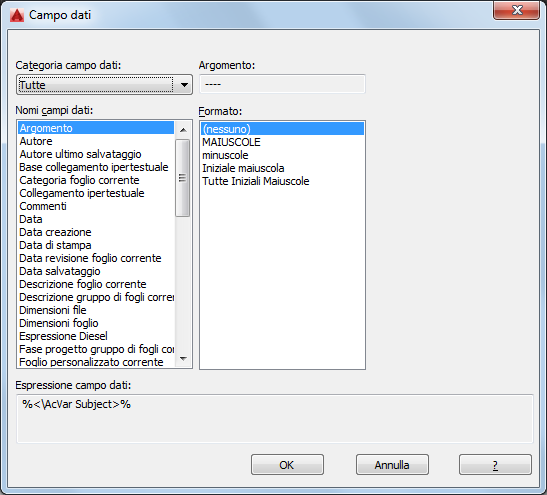
Le opzioni disponibili cambiano in base alla categoria e al nome del campo dati selezionato.
Elenco di opzioni
Vengono visualizzate le opzioni seguenti.
- Categoria campo dati
-
Imposta i tipi di campo da visualizzare nell'elenco Nomi campi dati, quali ad esempio Data e ora, Documento e Oggetti.
- Nomi campi dati
-
Elenca i campi dati disponibili in una categoria. Selezionare un nome campo dati per visualizzare le opzioni disponibili.
- Valore del campo dati
-
Visualizza il valore corrente del campo dati oppure una stringa vuota (----) se il valore non è valido.
L'etichetta relativa all'elemento cambia con il nome del campo dati. Ad esempio, quando nell'elenco Nomi campi dati è selezionato Nome campo, l'etichetta è Nome campo e il valore corrisponde al nome del file di disegno corrente. L'etichetta per i campi oggetto è Proprietà. Eccezione: quando si seleziona un campo data viene visualizzato il formato selezionato per la data, ad esempio M/g/aaaa.
- Formato
-
Elenca le opzioni per la visualizzazione del valore del campo. Ad esempio, i campi dati possono visualizzare o meno il nome del giorno e le stringhe di testo possono essere riportate in maiuscolo, minuscolo, solo con l'iniziale maiuscola o in maiuscoletto. Il valore visualizzato nella finestra di dialogo Campi dati riflette il formato selezionato.
- Espressione campo dati
-
Visualizza l'espressione che genera il campo. Tale espressione non potrà essere modificata, ma dalla lettura di quest'area è possibile apprendere come sono costruiti i campi dati.
Opzioni relative ai campi dati Gruppo di fogli e Vista foglio
- Gruppo di fogli
-
Specifica il nome del gruppo di fogli.
- Struttura di esplorazione foglio
-
Visualizza una struttura di fogli o di viste fogli in Gestione gruppo di fogli, da cui è possibile selezionare una voce per il campo dati.
- Proprietà
-
Visualizza le proprietà disponibili come campi dati per l'elemento selezionato nella struttura.
- Associa collegamento ipert.
-
Aggiunge un collegamento ipertestuale al campo dati in fase di creazione. Per passare al foglio o alla vista desiderata, tenere premuto CTRL e fare clic con il pulsante sinistro del mouse. Questa opzione non è disponibile per il campo Scala finestra.
Il funzionamento dei campi gruppi di fogli (selezionati dalla categoria gruppo di fogli) è diverso rispetto a quello di altri tipi di campi. Per default, gli altri tipi di campi dati vengono aggiornati automaticamente al salvataggio del disegno o quando si utilizza RIGEN. Diversamente, i campi gruppi di fogli memorizzano gli ultimi valori utilizzati e li visualizzano nel caso in cui le informazioni a cui fa riferimento il campo gruppo di fogli non siano accessibili. Per aggiornare il valore in un campo gruppo di fogli, utilizzare il comando AGGCAMPODATI.
Opzioni per i campi dati Segnaposto blocco
I campi Segnaposto blocco sono disponibili solo per l'inserimento nella finestra di dialogo Definizione attributo quando l'Editor blocchi è aperto.
- Nome del blocco
-
Visualizza il nome della definizione di blocco corrente.
- Valore temporaneo
-
Visualizza il valore relativo al campo dati segnaposto nel formato selezionato.
- Proprietà di Riferimento di blocco
-
Visualizza un elenco di proprietà del riferimento di blocco per la definizione del blocco corrente.
Opzioni per i campi dati Segnaposto gruppo di fogli
- Tipo segnaposto
-
Visualizza un elenco di campi dati segnaposto disponibili.
- Valore temporaneo
-
Visualizza il valore relativo al campo dati segnaposto nel formato selezionato.
Se ad esempio nell'elenco Nomi campi dati è selezionata la voce Segnaposto gruppo di fogli, nell'elenco Tipo segnaposto è selezionata la voce Titolo foglio e nell'elenco Formato è selezionata la voce Maiuscolo, in Valore temporaneo viene visualizzato TITOLO FOGLIO. Quando si colloca il disegno in un gruppo di fogli, in questo campo dati viene visualizzato il titolo del foglio.
Opzioni relative ai campi dati della categoria campo dati Oggetti
- Tipo oggetto con nome/Tipo oggetto
-
Quando è selezionato Oggetto con nome in Nomi campi dati, elenca i tipi di oggetto con nome nel disegno. Quando è selezionato Oggetto, viene visualizzato il tipo di oggetto selezionato. Utilizzare il pulsante Seleziona oggetto per chiudere temporaneamente la finestra di dialogo e selezionare un oggetto nel disegno.
- Proprietà/Nome
-
Quando è selezionato NamedObject in Nomi campi dati, elenca i nomi di tutti gli oggetti nel disegno del tipo selezionato. Quando è selezionato Oggetto in Nomi campi dati, elenca le proprietà dell'oggetto selezionato disponibili come campi. Quando è selezionato un blocco con attributi, i nomi degli attributi vengono visualizzati nell'elenco di proprietà.
- Visualizza il valore del riferimento di blocco
-
Specifica che i campi delle proprietà dell'oggetto in un riferimento di blocco debbano valutare le proprietà di oggetti nidificati relative all'orientamento e alle dimensioni del riferimento di blocco all'interno del disegno e non della definizione del blocco.
Formula
Quando è selezionato Formula in Nomi campi dati, fornisce una posizione per la creazione di una formula da inserire in una cella di tabella o di testo.
- Media/Somma/Conteggio
-
Quando è selezionato Formula in Nomi campi di dati, la finestra di dialogo Campo viene chiusa temporaneamente quando si specificano celle di tabelle. Il risultato viene aggiunto alla formula.
- Cella
-
Quando è selezionato Formula in Nomi campi di dati, la finestra di dialogo Campo viene chiusa temporaneamente quando si specifica una cella di tabella. L'indirizzo della cella viene aggiunto alla formula.
- Precisione
-
Specifica la precisione per i campi basati sul formato selezionato. Selezionare Precisione corrente per utilizzare l'impostazione corrente della variabile di sistema LUPREC.
- Formato aggiuntivo
-
Visualizza la finestra di dialogo Formato aggiuntivo.
- Valutazione
-
Aggiorna il valore nell'Anteprima dopo che il valore nella Formula è stato modificato manualmente.